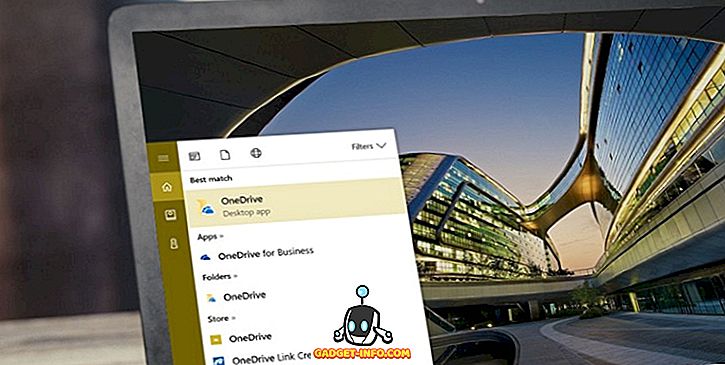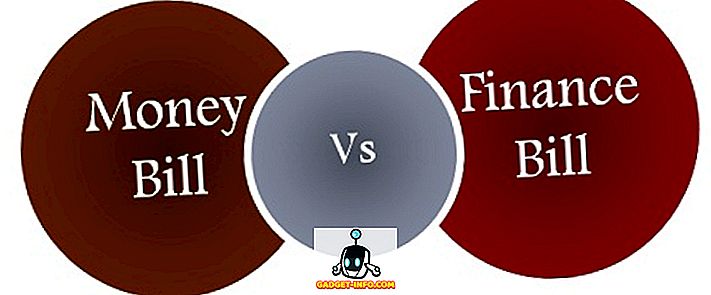Неотдавна бях прехвърлил клиент, който не можеше да печата правилно от Internet Explorer 7 или 8 на машина с Windows 7. Когато се опитвате да печатате от IE, диалоговият прозорец за печат просто ще изчезне и нищо няма да се отпечата.
Също така, всеки път, когато се опитваме да направим Print Preview, екранът ще бъде празен, с изключение на номера на страницата в заглавната част и някакъв странен път на файла в долната част. Пътят на файла изглеждаше по следния начин:
\ AppData \ Local \ Temp \ Low \ RU4GX5A5.htm "> \ AppData \ Local \ Temp \ Low \ RU4GX5A5.htm"> File: // C: \ Users \\ AppData \ Local \ Temp \ Low \ RU4GX5A5.htm
Има няколко причини, поради които това може да се случи и има няколко възможни начина да го поправите, така че да можете да печатате правилно в IE.
Метод 1 - Рестартирайте IE
Най-лесният начин да решите проблема е просто да рестартирате Internet Explorer и да опитате да отпечатате уеб страницата или визуализацията за печат.
Ако това не работи и IE все още не се печата или прегледът за печат е празен, опитайте следващия метод.
Метод 2 - Създаване на липсваща папка
Този проблем може да възникне и ако липсва специална папка на Windows. Може да се наложи да го създадете отново. Ето как.
1. Затворете всички отворени IE прозорци.
2. Кликнете върху Старт и след това въведете % temp% в полето за търсене и кликнете върху папката Temp в списъка.

3. Сега създайте нова папка, наречена Low . В Vista можете да щракнете върху Нова папка от менюто Организиране или да щракнете върху Нова папка от главното меню на Windows 7.

4. След като създадете папката Low, затворете Explorer, рестартирайте IE и опитайте отново да отпечатате уеб страницата.
Ако този метод не работи, все още имате още една опция!
Метод 3 - Нулиране на ниското ниво на интегритет
Не се притеснявайте какво означава това, просто изпълнете следните стъпки:
1. Щракнете върху Старт и въведете cmd в полето за търсене. Щракнете с десния бутон върху командния ред и изберете Run as Administrator.

2. В командния ред въведете командата по-долу:
ICACLS "% userprofile% AppData" Локален Низходящ / нисък набор (OI) (CI) нисък
3. Рестартирайте компютъра и опитайте отново да отпечатате уеб страницата!
Надяваме се един от тези три метода е фиксирал празния екран за визуализация на печат в IE! Ако не, публикувайте коментар тук и аз ще се опитам да помогна! Наслади се!